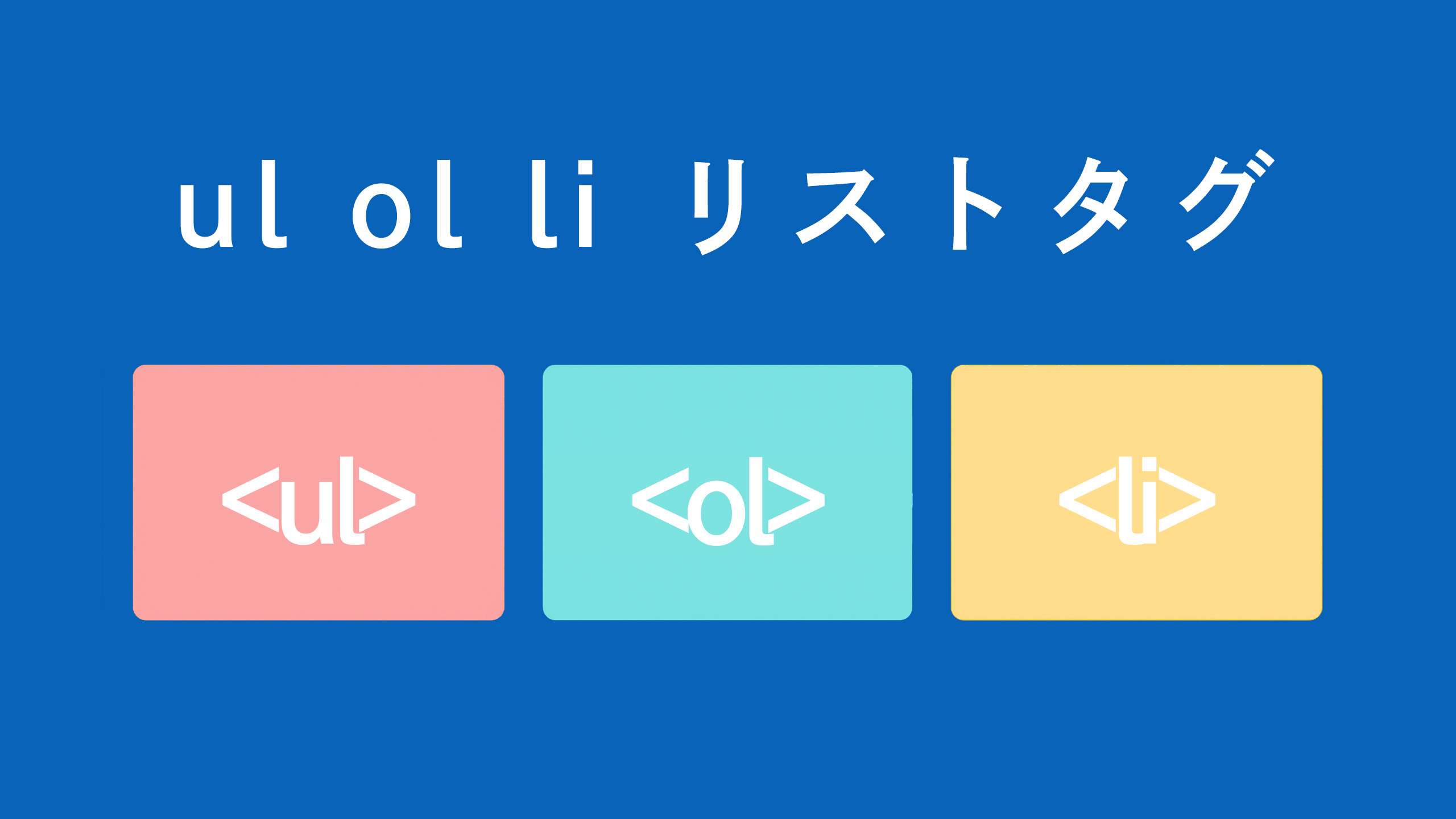 HTML基本
HTML基本
【SEO対策にも必須】olとulの決定的な違いと正しい使い分け(HTMLセマンティクス入門)
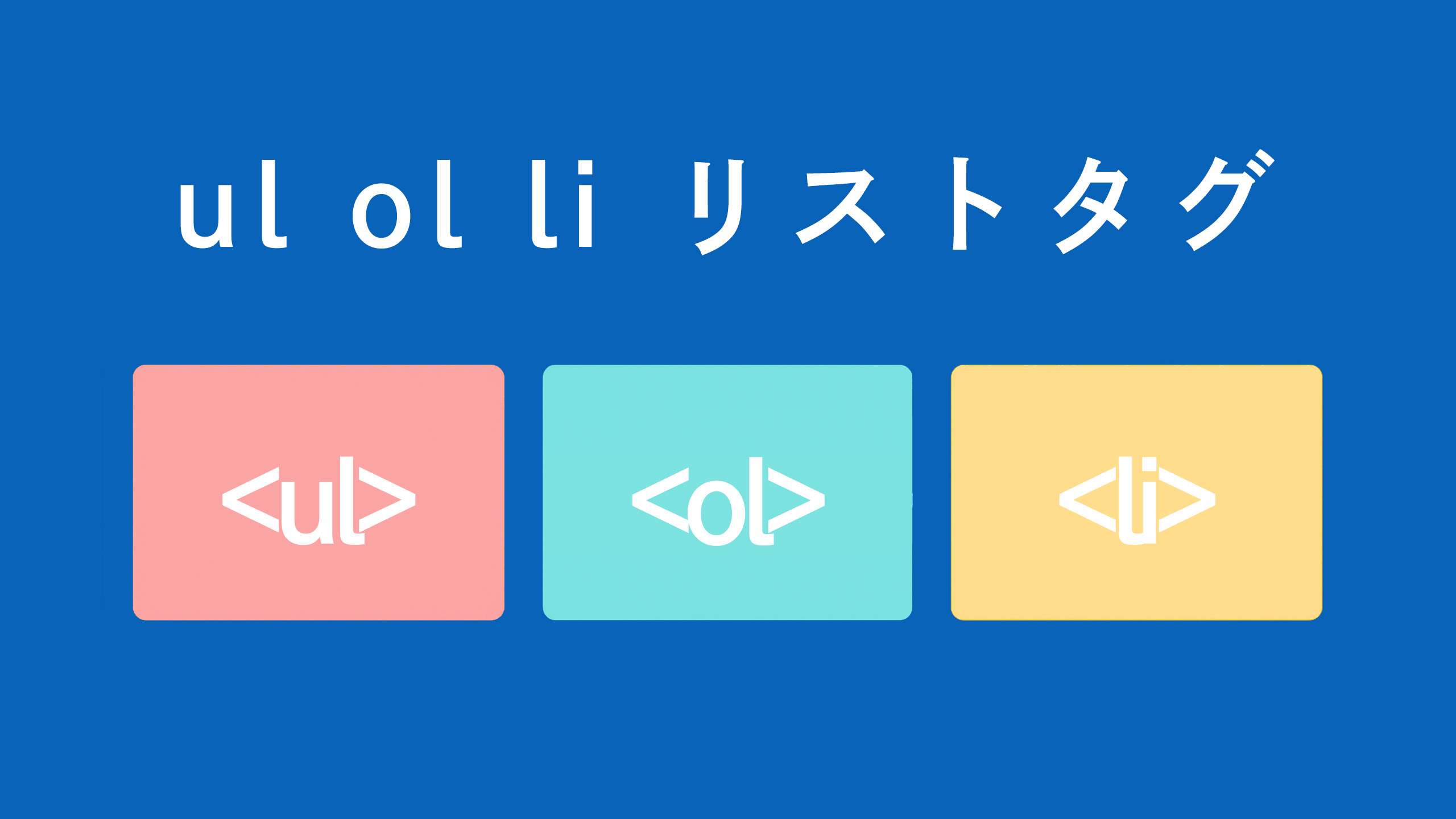 HTML基本
HTML基本  Ai基本
Ai基本  FTP
FTP  HTML基本
HTML基本  HTML基本
HTML基本  HTML基本
HTML基本 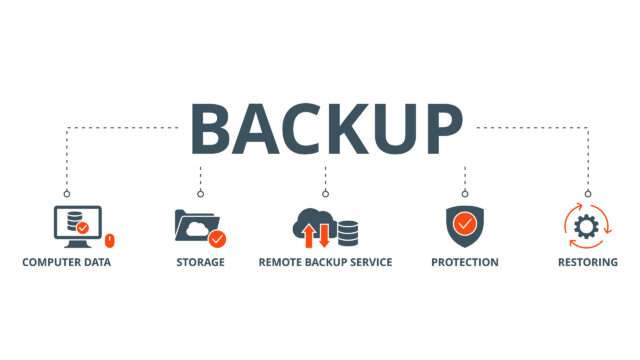 WordPress
WordPress 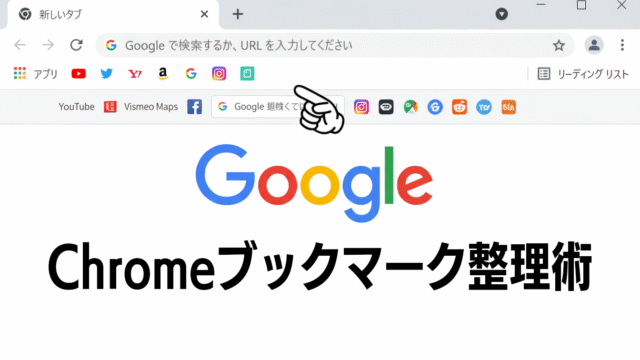 パソコン基礎
パソコン基礎  WordPress
WordPress  Python基本
Python基本  パソコン基礎
パソコン基礎  HTML基本
HTML基本  PhotoShop
PhotoShop 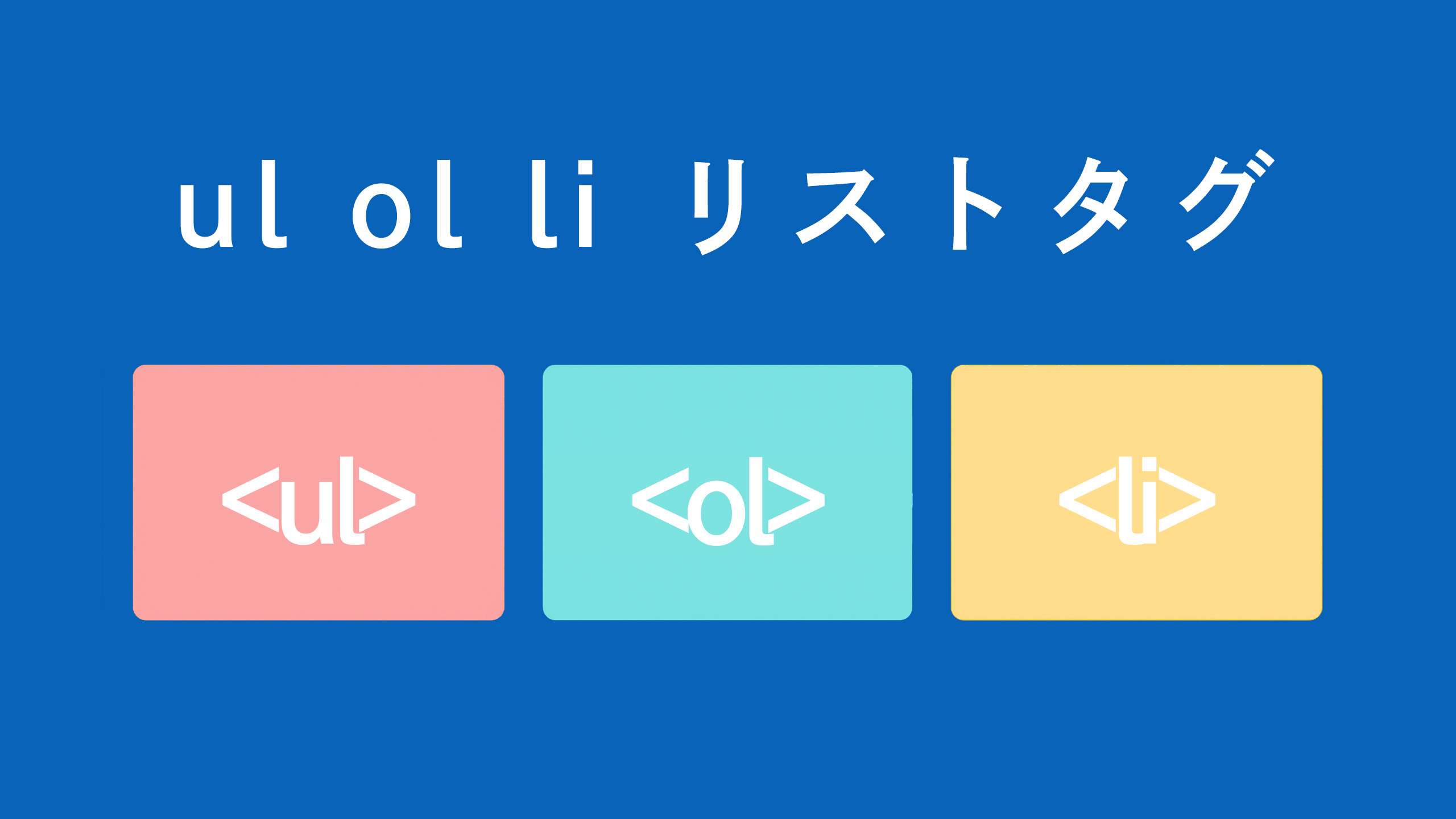 HTML基本
HTML基本  HTML基本
HTML基本 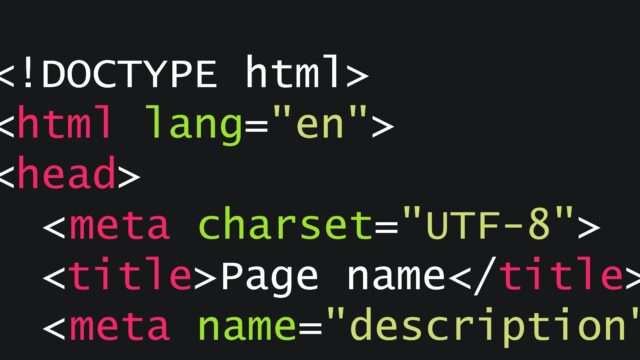 HTML基本
HTML基本  HTML基本
HTML基本 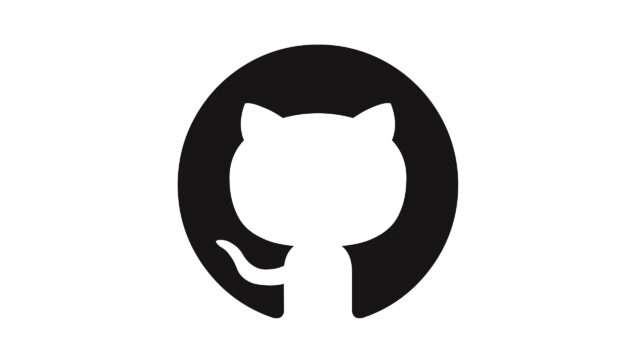 FTP
FTP  Ai基本
Ai基本  PHP基本
PHP基本  Python基本
Python基本  Ai基本
Ai基本  HTML基本
HTML基本  パソコン基礎
パソコン基礎  WordPress
WordPress 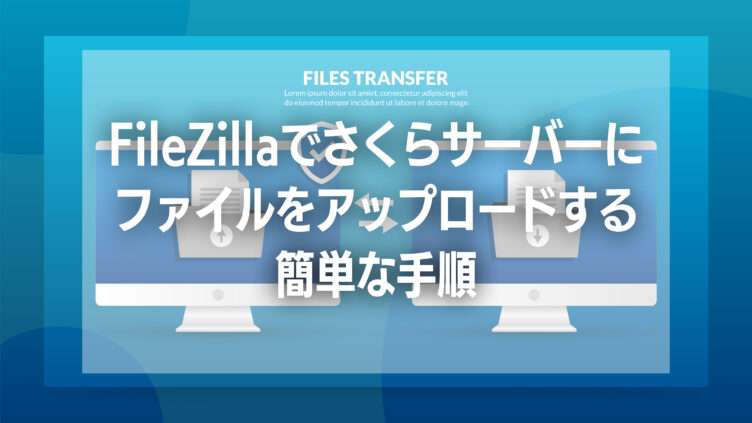 FTP
FTP  PhotoShop
PhotoShop  HTML基本
HTML基本